Den Wacatac Trojaner von Ihrem Computer entfernen
TrojanerAuch bekannt als: Trojan:Win32/Wacatac Virus
Der kostenlose Scanner prüft, ob Ihr Computer infiziert ist.
JETZT ENTFERNENUm das Produkt mit vollem Funktionsumfang nutzen zu können, müssen Sie eine Lizenz für Combo Cleaner erwerben. Auf 7 Tage beschränkte kostenlose Testversion verfügbar. Eigentümer und Betreiber von Combo Cleaner ist RCS LT, die Muttergesellschaft von PCRisk.
Was ist Wacatac?
Wacatac (auch bekannt als Trojan:Win32/Wacatac ) ist eine Infektion vom Typ Trojaner, die heimlich in Computer eindringt und eine Vielzahl von bösartigen Aktionen ausführt. Cyberkriminelle verbreiten diese Malware in der Regel durch E-Mail-Spam-Kampagnen und gefälschte Software-Cracks.
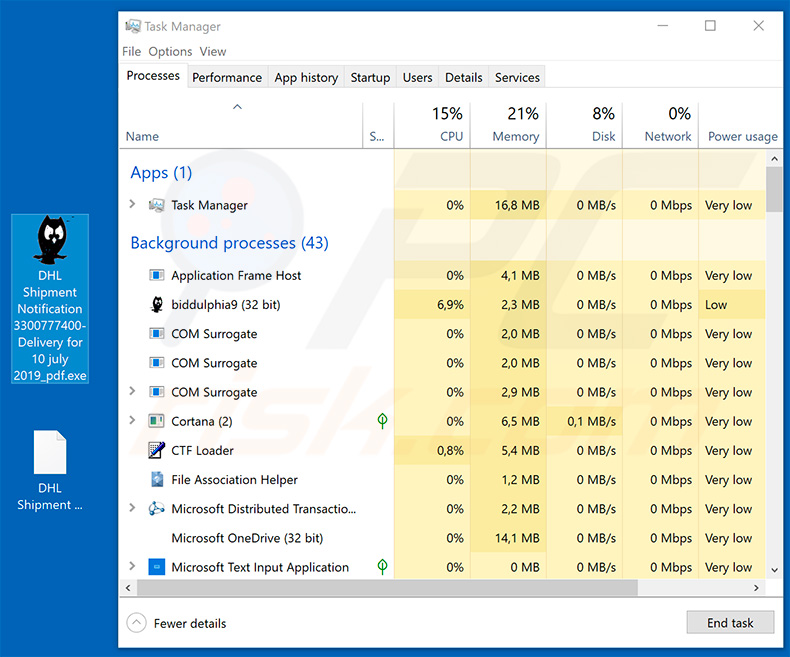
Trojaner dieser Art können großen Schaden anrichten. Sie können persönliche Daten (wie Anmeldedaten/Passwörter, Bankdaten und ähnliches) sammeln. Entwickler (Cyberkriminelle) sind bestrebt, so viel Umsatz wie möglich zu erzielen.
Aus diesem Grund ist es sehr wahrscheinlich, dass die Rückverfolgung von Daten zu ernsthaften Datenschutzproblemen und großen finanziellen Verlusten führt, da Gauner über Online-Käufe, direkte Geldüberweisungen und so weiter leicht gekaperte Konten missbrauchen können. Darüber hinaus können Betrüger versuchen, sich Geld von den Kontakten des Opfers in sozialen Netzwerken, per E-Mail usw. zu leihen.
Die Opfer verlieren nicht nur ihre gesamten Ersparnisse, sondern können sich auch enorm verschulden. Als nächstes kommt die Infiltration von Malware. Viren vom Typ Trojaner verursachen mit hoher Wahrscheinlichkeit so genannte "Ketteninfektionen".
Sie dringen in Computer ein und injizieren zusätzliche Malware (z.B. Ransomware, Kryptoschürfer usw.). Ransomware dient dazu, Daten zu verschlüsseln und Lösegeldforderungen zu stellen.
Die Wiederherstellung von Dateien ohne die Entwickler von Ransomware ist höchstwahrscheinlich unmöglich. Daher führt das Vorhandensein solcher Infektionen in der Regel zu dauerhaften Datenverlusten.
Kryptominierer sind dazu gedacht, infizierte Rechner zu missbrauchen, um Kryptowährungen abzubauen. Dieser Prozess erfordert eine Menge Systemressourcen, was bedeutet, dass Computerkomponenten anfangen, übermäßige Hitze zu erzeugen und dauerhaft beschädigt werden können.
In seltenen Fällen verbreiten Trojaner auch Browserentführer und Adware. Diese Infektionen sind zwar nicht sehr schädlich, können aber sehr lästig sein, da sie verschiedene unerwünschte Weiterleitungen verursachen und verschiedene Werbungen ausliefern.
Und schließlich können Trojaner als Fernzugriffswerkzeuge (Remote Access Tools, RATs) eingesetzt werden, die es Cyberkriminellen ermöglichen, entführte Rechner fernzusteuern. Zusammenfassend lässt sich sagen, dass die Installation und Ausführung von Infektionen durch Trojaner letztendlich zu ernsthaften Datenschutzproblemen, enormen finanziellen Verlusten/Datenverlusten, Hardwareschäden und einer Vielzahl anderer Probleme führen kann.
| Name | Trojan:Win32/Wacatac Virus |
| Art der Bedrohung | Trojan, Password stealing virus, Banking malware, Spyware |
| Erkennungsnamen (DHL Shipment Notification 3300777400-Delivery for 10 july 2019_pdf.gz) | Avast (Win32:CrypterX-gen [Trj]), BitDefender (Gen:Variant.Ser.Ursu.9513), ESET-NOD32 (eine Variante von Win32/Injector.EGOB), McAfee (Artemis!6906A347D3A8), vollständige Liste (VirusTotal) |
| Bösartige(r) Prozessname(n) | biddulphia9 |
| Symptome | Trojaner werden entwickelt, um den Computer des Opfers heimlich zu infiltrieren und ruhig zu bleiben und daher sind auf einer infizierten Maschine keine bestimmten Symptome klar erkennbar. |
| Verbreitungsmethoden | Infizierte E-Mail-Anhänge, bösartige Online-Werbung, Social Engineering, Software-'Cracks'. |
| Schaden | Gestohlene Passwörter und Bankdaten, Identitätsdiebstahl, der Computer des Opfers, der zu einem Botnetz hinzugefügt wurde. |
| Malware-Entfernung |
Um mögliche Malware-Infektionen zu entfernen, scannen Sie Ihren Computer mit einer legitimen Antivirus-Software. Unsere Sicherheitsforscher empfehlen die Verwendung von Combo Cleaner. Combo Cleaner herunterladenDer kostenlose Scanner überprüft, ob Ihr Computer infiziert ist. Um das Produkt mit vollem Funktionsumfang nutzen zu können, müssen Sie eine Lizenz für Combo Cleaner erwerben. Auf 7 Tage beschränkte kostenlose Testversion verfügbar. Eigentümer und Betreiber von Combo Cleaner ist RCS LT, die Muttergesellschaft von PCRisk. |
Das Internet ist voll von Infektionen durch Trojaner, die alle gemeinsam eine Vielzahl von bösartigen Aufgaben erfüllen. GoBotKR, Qakbot, Bebloh, Bandook - die Liste ist endlos lang.
Einige sammeln Informationen, einige injizieren zusätzliche Malware in das System, andere verbinden Systeme mit Botnetzen und so weiter und so fort. Letztendlich haben all diese Infektionen jedoch eines gemeinsam: Sie stellen eine enorme Bedrohung für die Privatsphäre und die Computersicherheit der Benutzer dar. Daher ist ihre Beseitigung von höchster Wichtigkeit.
Wie ist Wacatac in meinen Computer eingedrungen?
Wie bereits erwähnt, wird Wacatac in der Regel über gefälschte Software-Cracks und E-Mail-Spam-Kampagnen verbreitet. Software-Cracking-Werkzeuge sollen es Benutzern ermöglichen, die kostenpflichtige Software-Aktivierung zu umgehen und Zugang zu allen erweiterten Funktionen zu erhalten, ohne dafür zu bezahlen.
Ein großer Teil der Cracking-Werkzeuge sind jedoch gefälscht, und Gauner verwenden sie, um Viren wie Wacatac zu verbreiten. Eine weitere Verbreitungsmethode ist E-Mail-Spam. Cyberkriminelle versenden Hunderttausende von betrügerischen E-Mails, die aus bösartigen Anhängen bestehen, sowie betrügerische Nachrichten, die die Empfänger dazu auffordern, sie zu öffnen.
Anhänge werden mit hoher Wahrscheinlichkeit als wichtige Dokumente präsentiert (z.B. Rechnungen, Quittungen, Empfangsbestätigungen, Zustellbenachrichtigungen und ähnliches) - Gauner tun dies, um den Eindruck der Legitimität zu erwecken und die Chance zu erhöhen, die Empfänger zu täuschen. Nun sollten wir auch erwähnen, dass Infektionen vom Typ Trojaner wahrscheinlich auch über gefälschte Updateprogramme und inoffizielle Software-Downloadquellen verbreitet werden.
Gefälschte Updateprogramme funktionieren fast genau wie gefälschte Cracks. Sie infizieren Systeme, indem sie die Fehler/Flaws veralteter Software ausnutzen oder einfach Malware herunterladen und installieren, anstatt echte Updates zu verwenden.
Inoffizielle Download-Quellen (Webseiten zum Herunterladen von Freeware, Webseiten zum Hosten kostenloser Dateien, Peer-to-Peer [P2P]-Netzwerke usw.) stellen Malware als legitime Software dar. Auf diese Weise werden Benutzer zum manuellen Herunterladen/Installieren von Malware verleitet.
Zusammenfassend lässt sich sagen, dass die Hauptgründe für Computerinfektionen mangelnde Kenntnisse und rücksichtsloses Verhalten sind.
Wie lässt sich die Installation von Malware vermeiden?
Erstens sollten alle Benutzer wissen, dass die Hauptursachen für Computerinfektionen in mangelndem Wissen und rücksichtslosem Verhalten liegen. Der Schlüssel zu seiner Sicherheit ist Vorsicht, und daher ist Vorsicht beim Surfen im Internet sowie beim Herunterladen/Installieren/Aktualisieren von Software oberstes Gebot.
Stellen Sie immer sicher, dass Sie jeden einzelnen empfangenen E-Mail-Anhang sorgfältig analysieren. Dateien/Links, die irrelevant sind, und solche, die von verdächtigen/nicht erkennbaren E-Mail-Adressen empfangen werden, sollten niemals geöffnet werden.
Achten Sie außerdem darauf, Programme nur von offiziellen Quellen herunterzuladen, vorzugsweise über direkte Download-Links. Downloader/Installer von Drittanbietern enthalten oft abtrünnige Anwendungen, weshalb solche Werkzeuge niemals verwendet werden sollten. Dasselbe gilt für Software-Updates.
Es ist von größter Wichtigkeit, die installierten Programme und das Betriebssystem auf dem neuesten Stand zu halten. Um dies zu erreichen, sollten jedoch nur implementierte Funktionen oder Werkzeuge verwendet werden, die vom offiziellen Entwickler zur Verfügung gestellt werden.
Die Benutzer sollten auch wissen, dass Software-Piraterie ein Cyberverbrechen ist. Zudem ist das Risiko von Infektionen extrem hoch. Aus diesem Grund sollte ein Knacken installierter Anwendungen niemals in Betracht gezogen werden.
Schließlich sollten Sie sicherstellen, dass eine seriöse Antiviren-/Anti-Spyware-Suite installiert ist und läuft. Tools dieser Art helfen Ihnen, Malware zu erkennen und zu eliminieren, bevor sie das System schädigt.
Wenn Sie glauben, dass Ihr Computer bereits infiziert ist, empfehlen wir, einen Scan mit Combo Cleaner Antivirus für Windows durchzuführen, um eingedrungene Malware automatisch zu eliminieren.
E-Mail-Spam-Kampagne zur Förderung des Trojaners Wacatac:
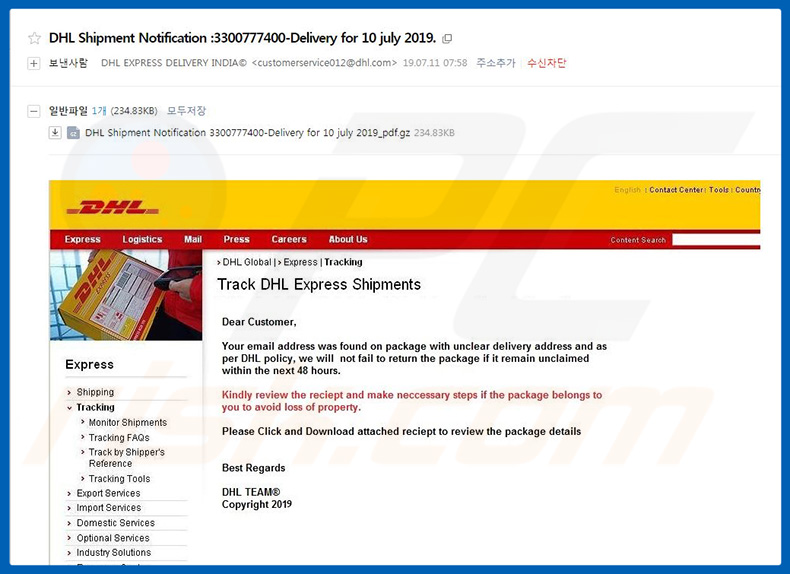
Text, der in dieser E-Mail präsentiert wird:
DHL
Track DHL Express Shipment
Dear Customer,
Your email address was found on package with unclear delivery address as per DHL policy, we will not fail to return the package if it remain unclaimed within the next 48 hours.
Kindly review the receipt and make necessary steps if the package belongs to you to avoid loss of property.
Please Click and Download attached receipt to review the package details.
Best Regards,
DHL TEAM
Copyright 2019
Umgehende automatische Entfernung von Malware:
Die manuelle Entfernung einer Bedrohung kann ein langer und komplizierter Prozess sein, der fortgeschrittene Computerkenntnisse voraussetzt. Combo Cleaner ist ein professionelles, automatisches Malware-Entfernungstool, das zur Entfernung von Malware empfohlen wird. Laden Sie es durch Anklicken der untenstehenden Schaltfläche herunter:
LADEN Sie Combo Cleaner herunterIndem Sie Software, die auf dieser Internetseite aufgeführt ist, herunterladen, stimmen Sie unseren Datenschutzbestimmungen und Nutzungsbedingungen zu. Der kostenlose Scanner überprüft, ob Ihr Computer infiziert ist. Um das Produkt mit vollem Funktionsumfang nutzen zu können, müssen Sie eine Lizenz für Combo Cleaner erwerben. Auf 7 Tage beschränkte kostenlose Testversion verfügbar. Eigentümer und Betreiber von Combo Cleaner ist RCS LT, die Muttergesellschaft von PCRisk.
Schnellmenü:
- Was ist Wacatac?
- SCHRITT 1. Manuelle Entfernung der Ramnit Malware.
- SCHRITT 2. Prüfen Sie, ob Ihr Computer sauber ist.
Wie entfernt man Malware manuell?
Die manuelle Entfernung einer Bedrohung ist ein komplizierter Prozess und es ist gewöhnlich besser, wenn Antivirus- oder Anti-Malware-Programme es automatisch machen. Um diese Malware zu entfernen, empfehlen wir Combo Cleaner Antivirus für Windows zu verwenden. Wenn Sie Malware manuell entfernen möchten, müssen Sie zunächst den Namen der Malware identifizieren, die Sie entfernen möchten. Hier ist ein Beispiel eines verdächtigen Programms, das auf dem Computer eines Benutzers ausgeführt wird:

Wenn Sie die Liste von Programmen geprüft haben, die auf Ihrem Computer laufen, zum Beipiel mit dem Task-Manager, und ein Programm identifiziert haben, das verdächtig aussieht, sollten Sie mit diesen Schritten fortfahren:
 Laden Sie ein Programm namens Autoruns herunter. Dieses Programm zeigt Auto-Start Anwendungen, Register und Dateisystem Standorte.
Laden Sie ein Programm namens Autoruns herunter. Dieses Programm zeigt Auto-Start Anwendungen, Register und Dateisystem Standorte.

 Starten Sie Ihren Computer im abgesicherten Modus:
Starten Sie Ihren Computer im abgesicherten Modus:
Windows XP und Windows 7 Nutzer: Starten Sie Ihren Computer im abgesicherten Modus. Klicken Sie auf Start, klicken Sie auf Herunterfahren, klicken Sie auf OK. Während Ihr Computer neu startet, drücken Sie die F8 Taste auf Ihrer Tastatur mehrmals bis Sie das Windows Erweiterte Optionen Menü sehen. Wählen Sie dann Abgesicherter Modus mit Netzwerktreibern aus der Liste.

Das Video zeigt, wie man Windows 7 im "Abgesicherten Modus mit Netzwerktreibern" startet:
Windows 8 Nutzer: Gehen Sie auf den Windows 8 Startbildschirm, geben Sie Erweitert ein und wählen Sie Einstellungen in den Suchergebnissen aus. Klicken Sie auf Erweiterte Startoptionen, wählen Sie Erweiterten Start im geöffneten "Allgemeine PC Einstellungen" Fenster. Ihr Computer wird jetzt in das "Erweiterte Startoptionen Menü" starten. Klicken Sie auf das "Problembehandlung" Feld, dann klicken Sie auf "Erweiterte Optionen". Auf dem erweiterte Optionen Bildschirm, klicken Sie auf "Starteinstellungen". Klicken Sie auf "Neustart". Ihr PC wird in den Starteinstellungen Bildschirm starten. Drücken Sie "5" um im Abgesicherten Modus mit Netzwerktreibern zu starten.

Das Video zeigt, wie man Windows 8 im "Abgesicherten Modus mit Netzwerktreibern" startet:
Windows 10 Nutzer: Klicken Sie auf das Windows Logo und wählen Sie die Power Schaltfläche. Im geöffneten Menü klicken Sie auf "Neu starten", während Sie die "Umschalttaste" auf Ihrer Tastatur gedrück halten. Im "Eine Option wählen" Fenster klicken Sie auf "Fehlerdiagnose", wählen Sie dann "Erweiterte Optionen". Im erweiterte Optionen Menü, wählen Sie "Starteinstellungen" und klicken Sie auf das "Neu starten" Feld. Im folgenden Fenster sollten Sie die "F5" Taste Ihrer Tastatur drücken. Das wird Ihr Betriebssystem im Abgesicherten Modus mit Netzwerktreibern neu starten.

 Extrahieren Sie das Download-Archiv und führen Sie Die Datei Autoruns.exe aus.
Extrahieren Sie das Download-Archiv und führen Sie Die Datei Autoruns.exe aus.

 In der Anwendung Autoruns, klicken Sie auf "Optionen" oben und entfernen Sie das Häkchen bei den Optionen "Leere Standorte entfernen" und "Windowseinträge verstecken". Nach diesem Prozess, klicken Sie auf das Symbol "Aktualisieren".
In der Anwendung Autoruns, klicken Sie auf "Optionen" oben und entfernen Sie das Häkchen bei den Optionen "Leere Standorte entfernen" und "Windowseinträge verstecken". Nach diesem Prozess, klicken Sie auf das Symbol "Aktualisieren".

 Prüfen Sie die Liste der Autoruns Anwendung und finden Sie die Malware Datei, die Sie entfernen möchten.
Prüfen Sie die Liste der Autoruns Anwendung und finden Sie die Malware Datei, die Sie entfernen möchten.
Sie sollten ihren vollständigen Pfad und Namen aufschreiben. Beachten Sie, dass einige Malware ihre Prozessnamen und legitimen Prozessnamen von Windows versteckt. Jetzt ist es sehr wichtig, dass Sie keine Systemdateien entfernen. Nachdem Sie das verdächtige Programm gefunden haben, das Sie entfernen möchten, machen Sie einen Rechtsklick über den Namen und wählen Sie "Löschen".

Nachdem die Malware durch die Autoruns Anwendung entfernt wurde (dies stellt sicher, dass die Malware sich beim nächsten Hochfahren des Systems nicht automatisch ausführt), sollten Sie nach dem Namen der Malware auf Ihrem Computer suchen. Stellen Sie sicher, dass Sie alle versteckten Dateien und Ordner aktivieren bevor Sie fortfahren. Wenn Sie die Datei oder Malware gefunden haben, entfernen Sie diese.

Starten Sie Ihren Computer in normalen Modus. Die Befolgung dieser Schritte sollte beim Entfernen jeglicher Malware von Ihrem Computer helfen. Beachten Sie, dass die manuelle Entfernung von Bedrohungen fortgeschritten Computerfähigkeiten voraussezt. Es wird empfohlen, die Entfernung von Malware Antivirus- und Anti-Malware-Programmen zu überlassen. Diese Schritte könnten bei fortgeschrittenen Malwareinfektionen nicht funktionieren. Es ist wie immer besser, eine Infektion zu vermeiden, anstatt zu versuchen, Malware danch zu entfernen. Um Ihren Computer sicher zu halten, stellen Sie sicher, dass Sie die neuesten Updates des Betriebssystems installieren und Antivirus-Software benutzen.
Um sicher zu sein, dass Ihr Computer frei von Malware-Infektionen ist, empfehlen wir einen Scan mit Combo Cleaner Antivirus für Windows.
Teilen:

Tomas Meskauskas
Erfahrener Sicherheitsforscher, professioneller Malware-Analyst
Meine Leidenschaft gilt der Computersicherheit und -technologie. Ich habe mehr als 10 Jahre Erfahrung in verschiedenen Unternehmen im Zusammenhang mit der Lösung computertechnischer Probleme und der Internetsicherheit. Seit 2010 arbeite ich als Autor und Redakteur für PCrisk. Folgen Sie mir auf Twitter und LinkedIn, um über die neuesten Bedrohungen der Online-Sicherheit informiert zu bleiben.
Das Sicherheitsportal PCrisk wird von der Firma RCS LT bereitgestellt.
Gemeinsam klären Sicherheitsforscher Computerbenutzer über die neuesten Online-Sicherheitsbedrohungen auf. Weitere Informationen über das Unternehmen RCS LT.
Unsere Anleitungen zur Entfernung von Malware sind kostenlos. Wenn Sie uns jedoch unterstützen möchten, können Sie uns eine Spende schicken.
SpendenDas Sicherheitsportal PCrisk wird von der Firma RCS LT bereitgestellt.
Gemeinsam klären Sicherheitsforscher Computerbenutzer über die neuesten Online-Sicherheitsbedrohungen auf. Weitere Informationen über das Unternehmen RCS LT.
Unsere Anleitungen zur Entfernung von Malware sind kostenlos. Wenn Sie uns jedoch unterstützen möchten, können Sie uns eine Spende schicken.
Spenden
▼ Diskussion einblenden